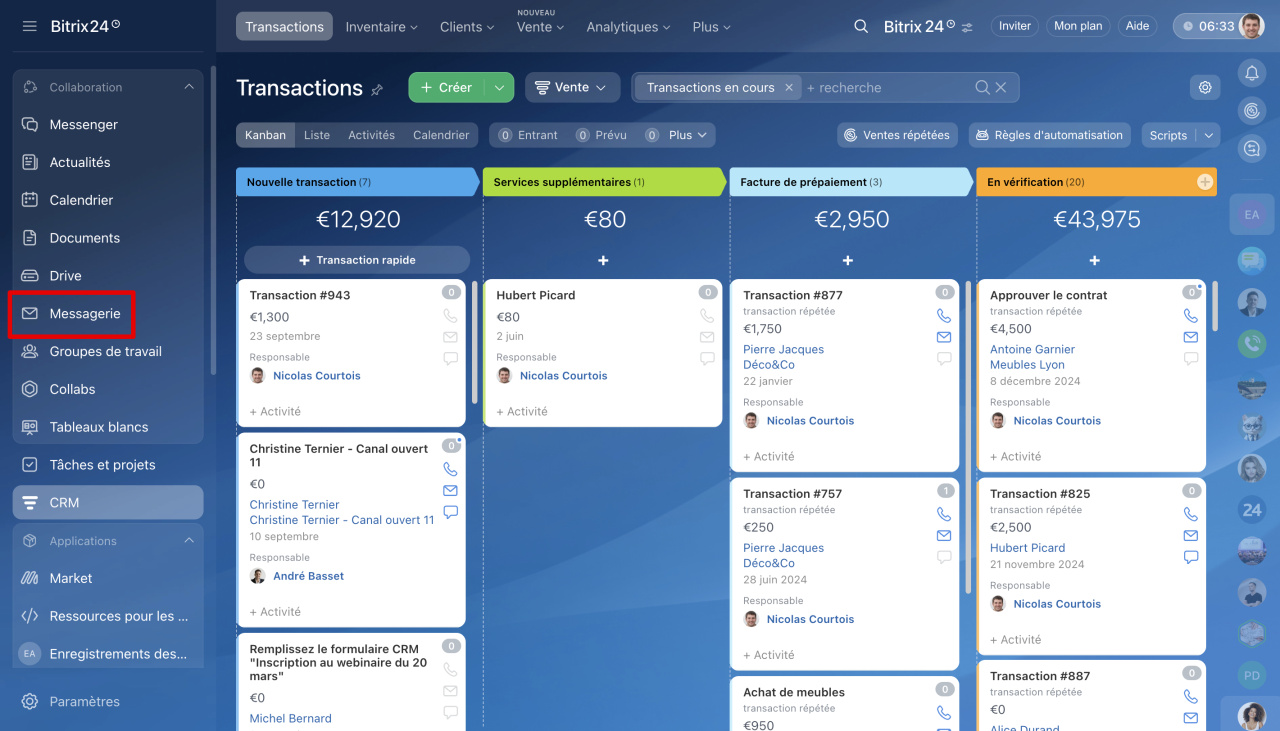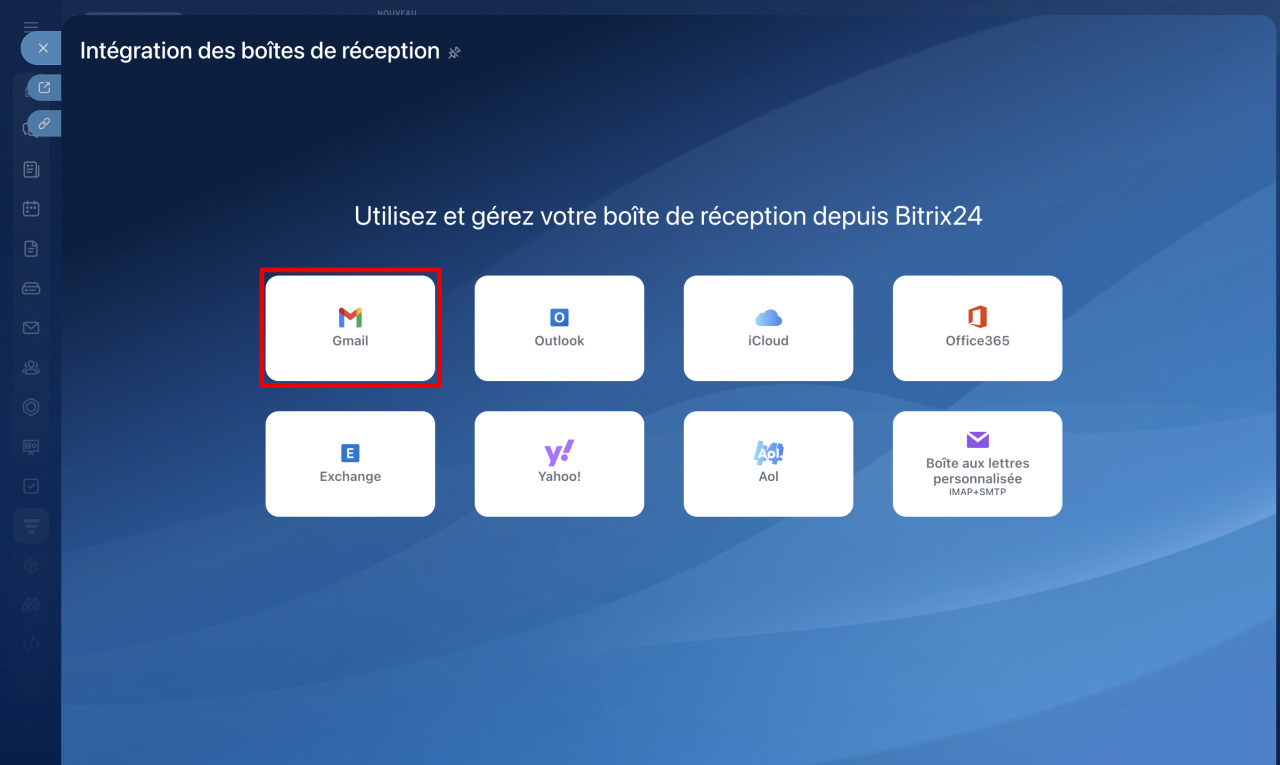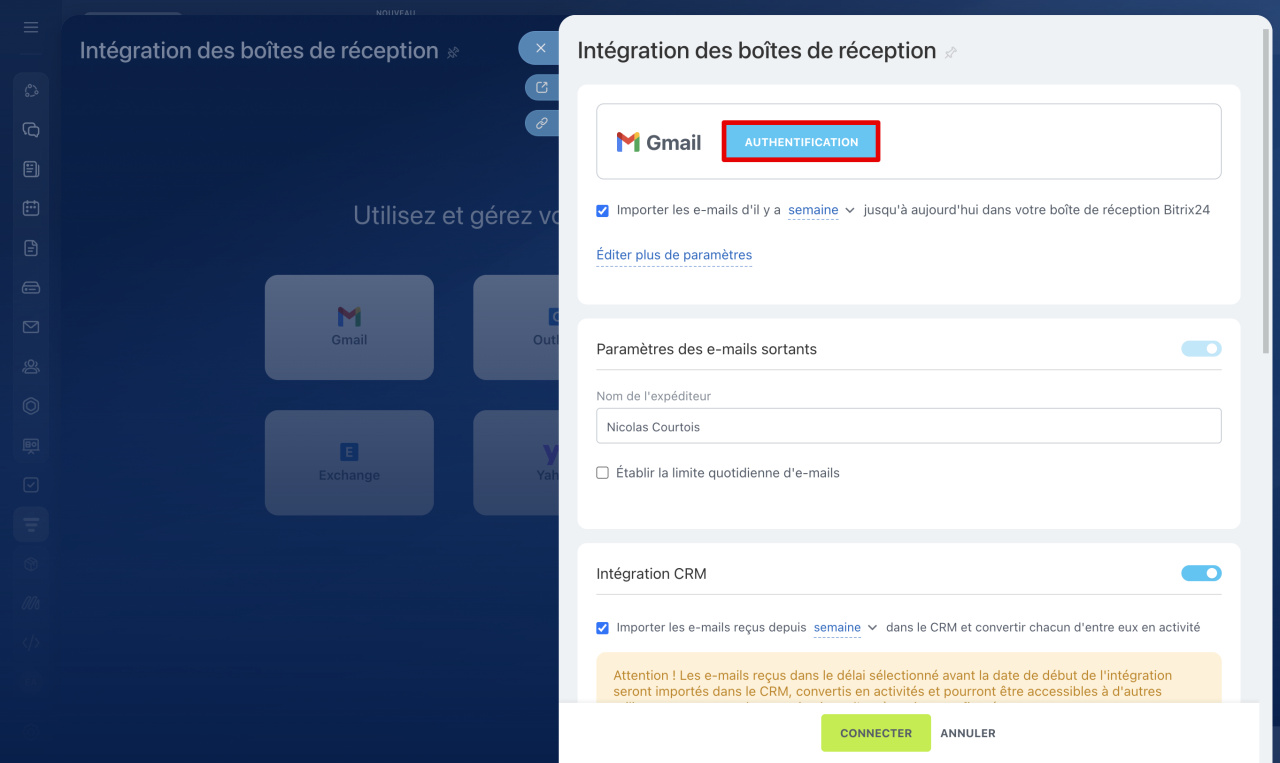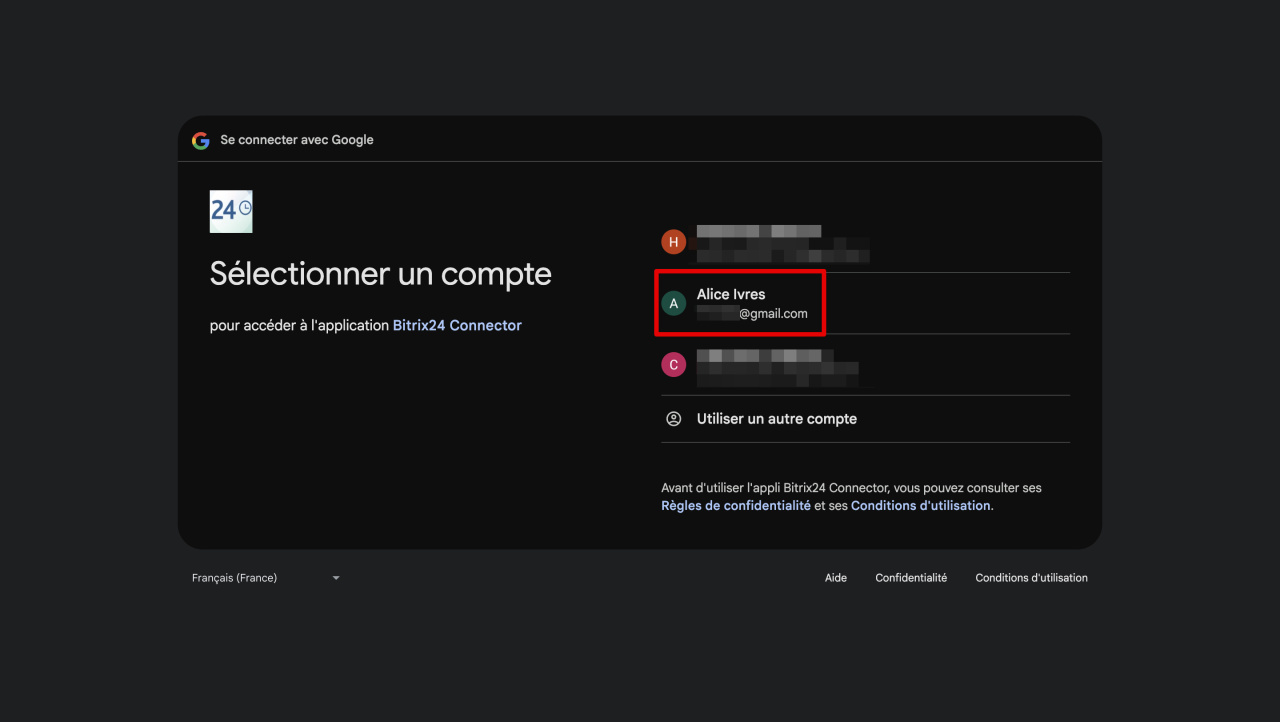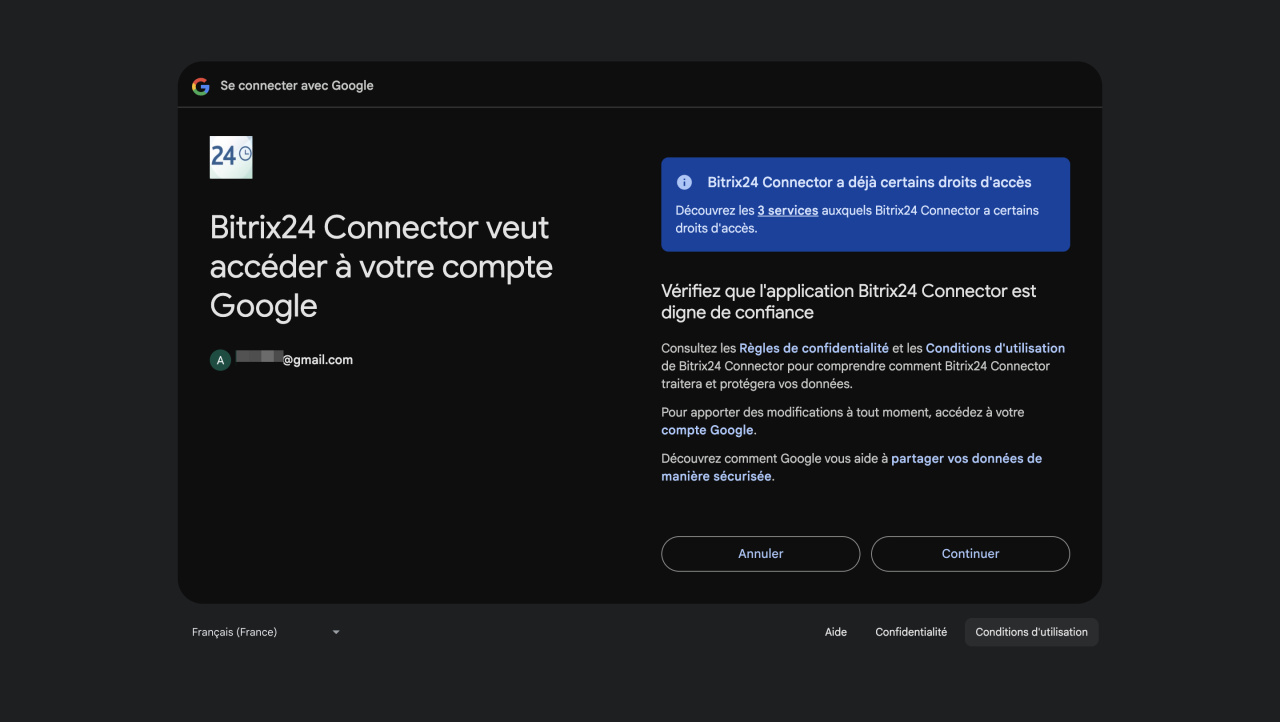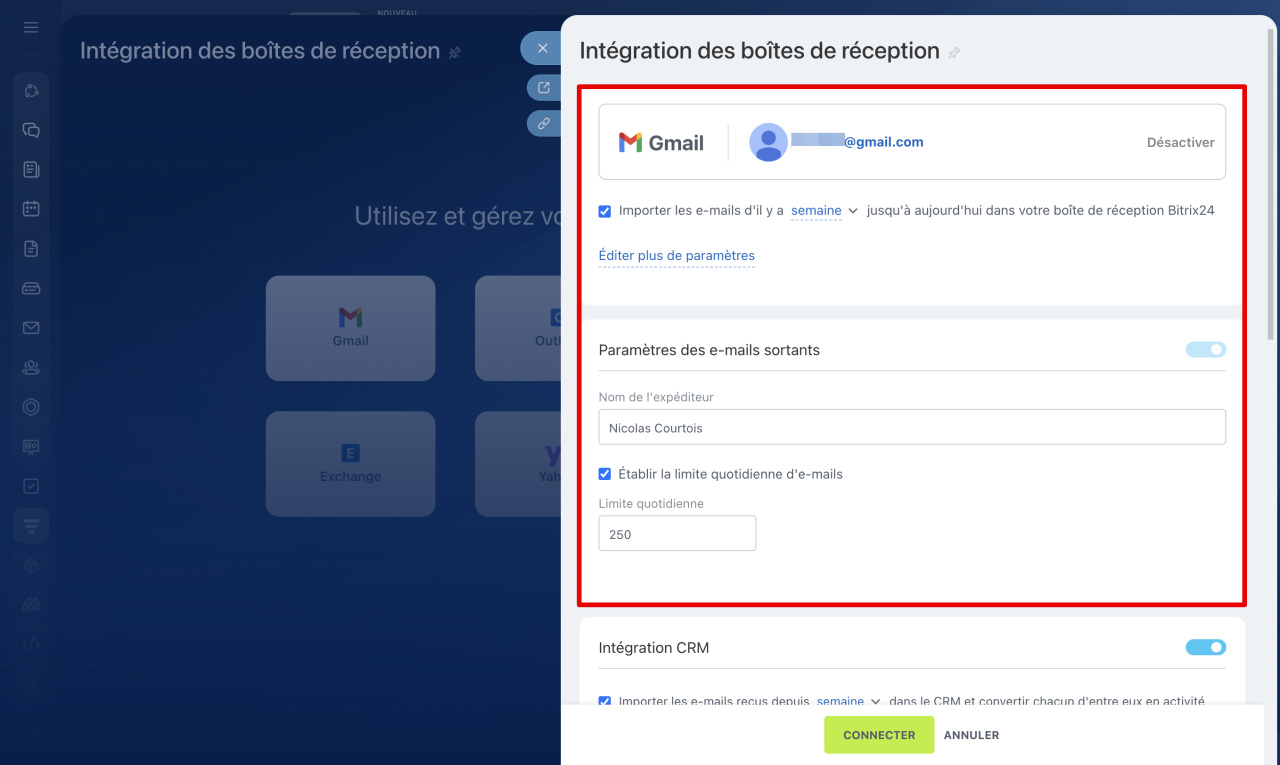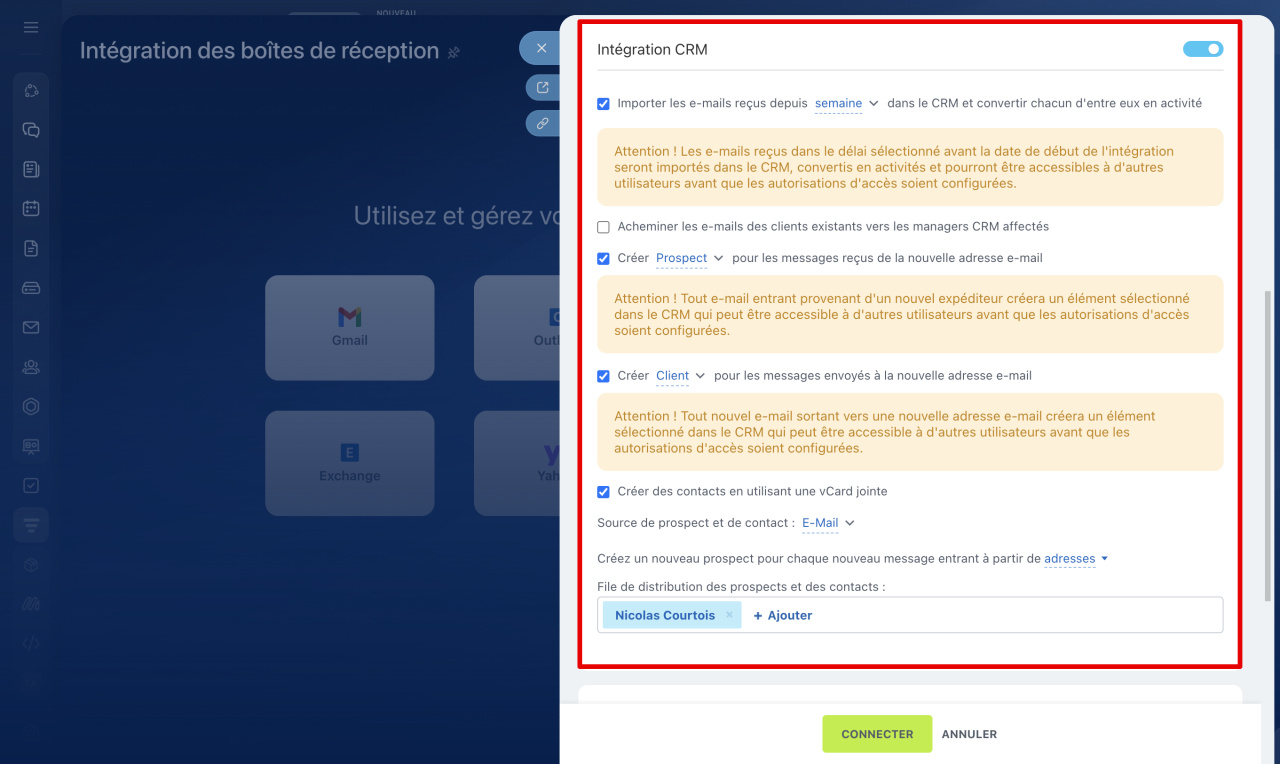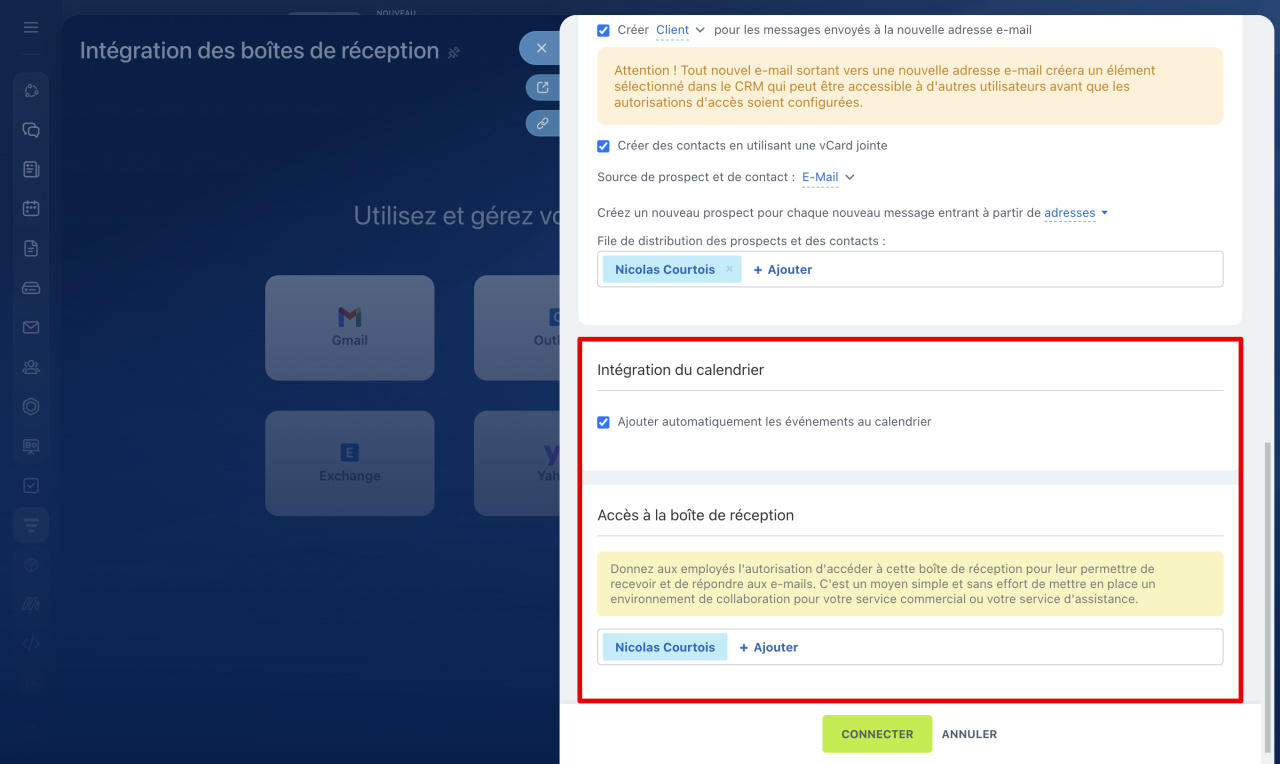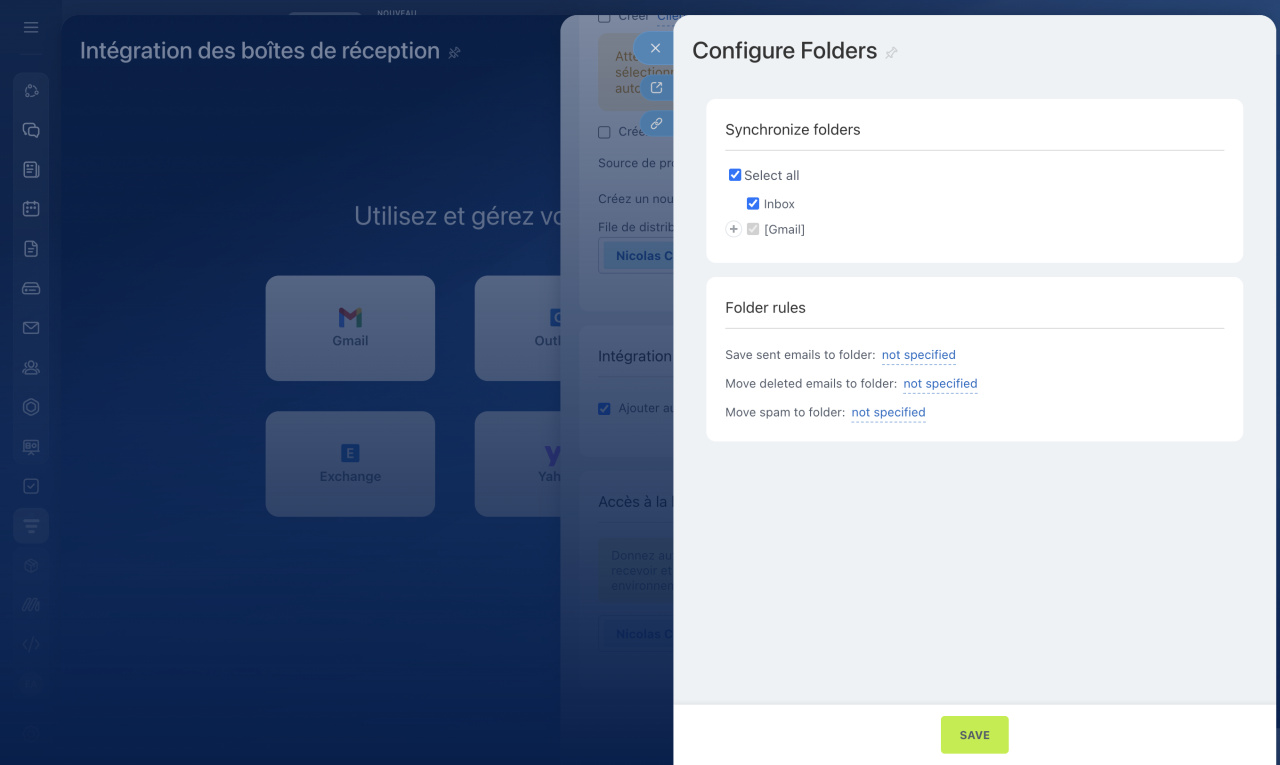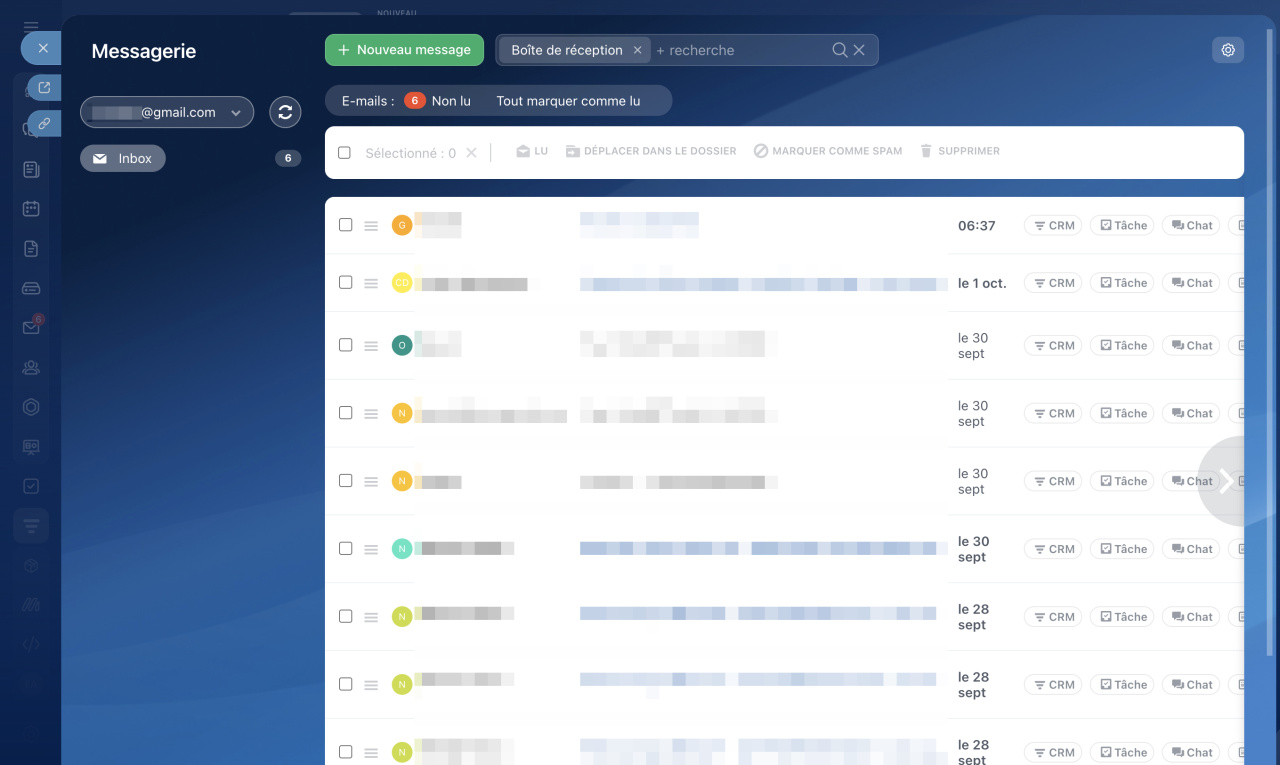Vous pouvez connecter des boîtes de réception Gmail, Outlook et d'autres services à Bitrix24. Une fois connectées, les e-mails seront directement acheminés vers Bitrix24. Vous pourrez y répondre, associer les conversations à des tâches, en discuter avec vos collègues dans le chat ou encore créer des prospects et des transactions dans le CRM à partir des messages.
Connexion d'une boîte de réception
1. Accédez à la section Messagerie et sélectionnez Gmail. Si une boîte de réception est déjà connectée, cliquez sur l'adresse e-mail en haut à gauche et choisissez Connecter une adresse.
2. Cliquez sur Authentification.
3. Sélectionnez le compte à connecter.
4. Saisissez votre mot de passe et cliquez sur Continuer.
5. Confirmez la connexion si l'authentification à deux facteurs est activée.
6. Prenez connaissance de la politique de confidentialité et des conditions d'utilisation de Bitrix24 Connector, puis cliquez sur Continuer.
7. Autorisez l'application Bitrix24 Connector à accéder à votre compte en cliquant sur Continuer.
Configuration d'une boîte de réception
1. Choisissez la période d'import des e-mails dans Bitrix24, par exemple, celle des sept derniers jours.
2. Définissez une limite d'envoi quotidienne pour éviter de dépasser les restrictions de Gmail et celles de votre offre Bitrix24, et pour réduire le risque que vos e-mails soient marqués comme indésirables (spam).
3. Configurez l'intégration avec le CRM : déterminez si un e-mail provenant d'une nouvelle adresse doit créer un prospect ou un contact. Assignez les responsables pour ces nouveaux prospects et contacts.
4. Activez l'intégration avec l'agenda : toutes les invitations à des réunions reçues par e-mail seront automatiquement ajoutées à votre agenda Bitrix24, où vous pourrez les accepter ou les refuser.
5. Indiquez les collaborateurs qui utiliseront cette boîte de réception pour recevoir et envoyer des e-mails. Cliquez sur Connecter.
6. Sélectionnez les dossiers de la boîte de réception à synchroniser avec Bitrix24, par exemple, uniquement la Boîte de réception.
7. Spécifiez les dossiers pour les e-mails envoyés, supprimés et les courriers indésirables. Cliquez sur Enregistrer.
Comment configurer la messagerie web dans Bitrix24
Limites d'envoi d'e-mails sur Gmail
Résumé
- Vous pouvez connecter une boîte de réception Gmail à Bitrix24. Les e-mails seront directement acheminés vers Bitrix24, où vous pourrez y répondre, associer les conversations à des tâches, en discuter avec vos collègues dans le chat ou encore créer des prospects et des transactions dans le CRM.
- Pour connecter une boîte de réception, accédez à la section Messagerie et sélectionnez Gmail.
- Connectez-vous au compte souhaité et autorisez l'application Bitrix24 Connector à y accéder.
- Configurez la boîte de réception : activez l'intégration avec le CRM et l'agenda, indiquez les collaborateurs qui utiliseront cette boîte de réception, etc.
- Gmail impose des limites d'envoi d'e-mails ; il est donc préférable de ne pas l'utiliser pour des campagnes d'e-mailing massives.